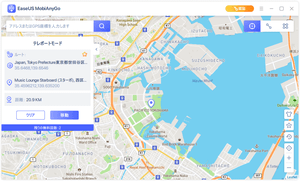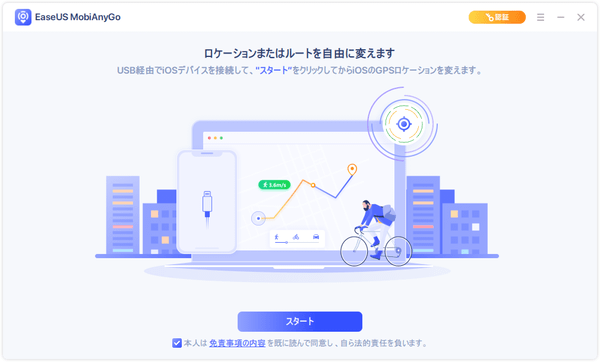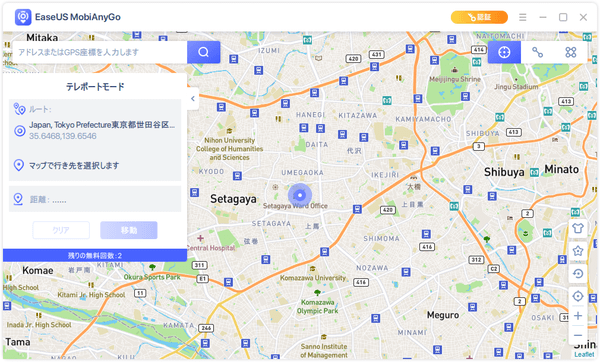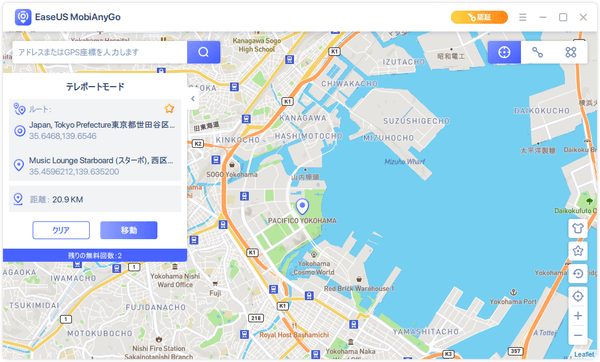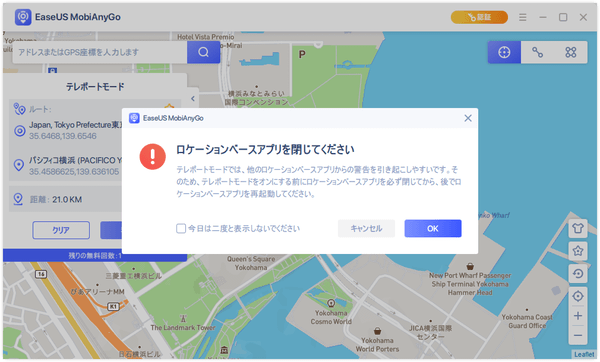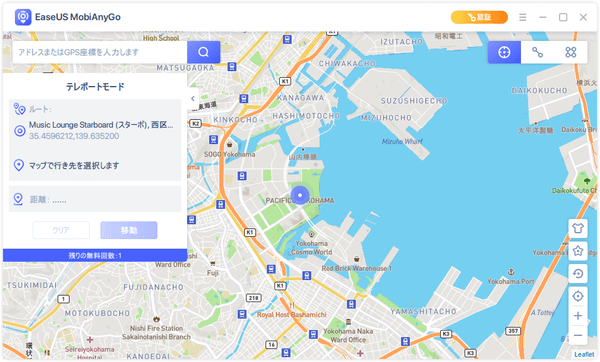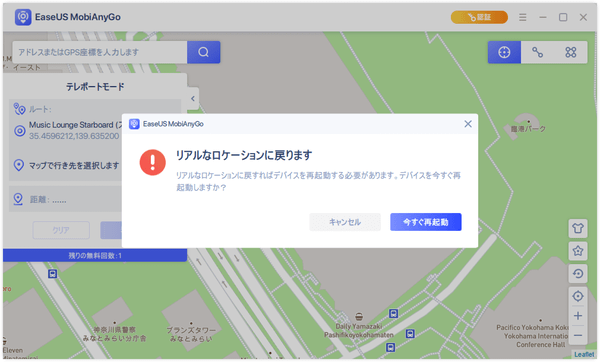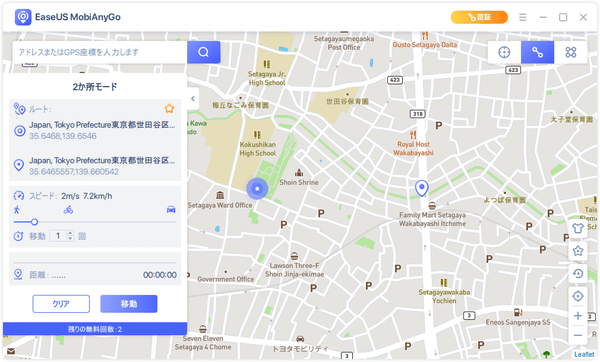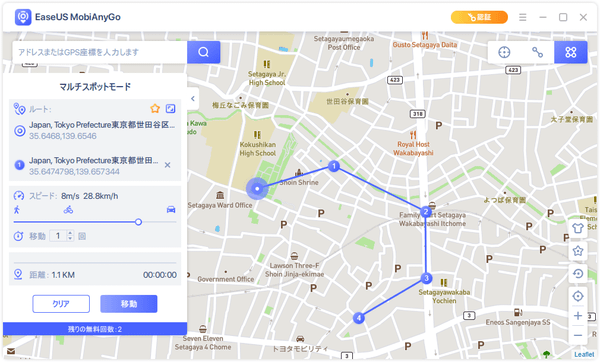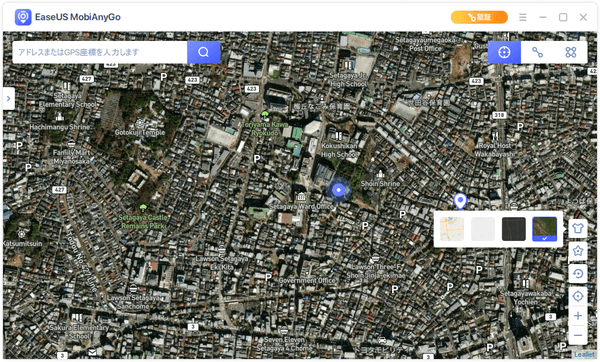iOS デバイス(iPhone/iPad)の GPS 位置情報を変更するソフトです。
USB ケーブルで iOS デバイスを接続し、本ソフトで移動したい位置を指定するだけで、現在地を変更できます。
移動速度を指定して 徒歩/自転車/自動車 で移動しているかのように GPS を移動させるモードも用意されています。
※ 本ソフトはですが、無料で試用できます。体験版では、テレポートモード、2か所モード、マルチスポットモードを各2回利用できます。
EaseUS MobiAnyGo の使い方
ダウンロード と インストール
- 提供元サイトへアクセスし、「無料ダウンロード」ボタンをクリックしてダウンロードします。
- ダウンロードしたセットアップファイル(mobianygo_trial_installer.exe)からインストールします。
使い方
GPS を変更する
テレポートモードを利用して GPS の位置を変更します。※ 本ソフト起動時の状態で、画面右上の 

- 本ソフトを起動するとメイン画面が表示されます。
USBケーブルで iOS デバイス(iPhone/iPad)を接続して「スタート」ボタンをクリックします。
※ ここでは iPhone を接続したものとします。 - 地図が表示され、現在地が表示されます。
- 画面をドラッグして移動したり、画面左上の検索ボックスで検索したりして移動したい位置を探し、クリックして

※ 画面右下の


- 「移動」ボタンをクリックすると注意メッセージ(ロケーションベースアプリを閉じてください)が表示されます。
内容を確認して「OK」ボタンをクリックします。 - GPS が変更され、ピンが


- iPhone でも位置情報が変更されていることを確認できます。
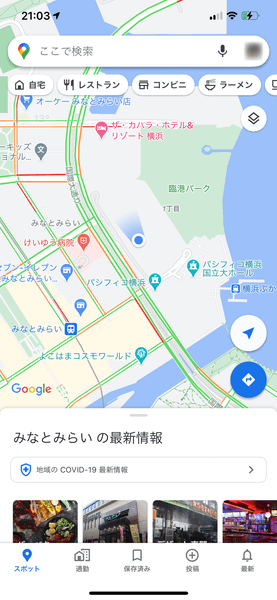
iPhone のマップアプリでも移動
実際の現在位置に戻す
本ソフトで移動した位置情報を、実際のリアルな現在位置へ戻します。- 画面右下の

- 注意メッセージ(ロケーションベースアプリを閉じてください)が表示されます。
内容を確認して「今すぐ再起動」ボタンをクリックします。 - iPhone が再起動し、GPS の位置情報がリアルの現在地に戻ります。
移動スピードを指定して GPS を変更する
画面右上の
テレポートモード同様に移動したい行き先をクリックして

複数個所を移動するように GPS を変更する
画面右上の
移動したい行き先をクリックしていくと、移動ルートが表示されます。
2か所モード同様に、画面左のメニューで移動スピードをスライダーを動かして指定できます。
※ 

地図の表示を変更する
画面右下の
ユーザーレビュー
-
まだレビューが投稿されていません。
このソフトの最初のレビューを書いてみませんか?